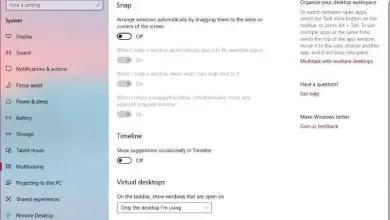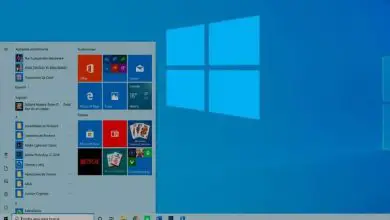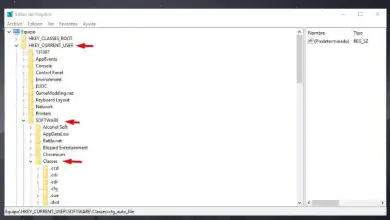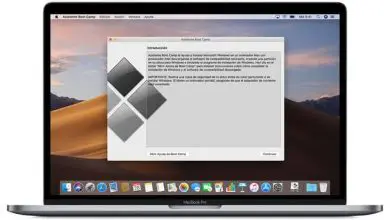Come ordinare Esplora file in base ai numeri in Windows 10
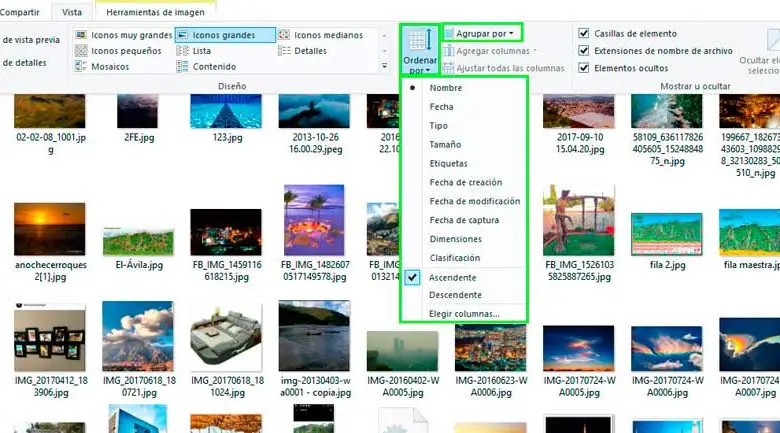
Windows è stato caratterizzato come un sistema operativo molto controverso. Nonostante sia il sistema operativo più utilizzato, è quello che riceve più critiche riguardo al suo funzionamento. L’esploratore di file è uno di quei tanti strumenti sottovalutati che ha Windows 10, ma ti permette anche di ordinare i file per numero.
Windows Explorer viene rinnovato e migliorato con ogni nuova versione del sistema operativo. In Windows 10, ad esempio, sono disponibili più opzioni di personalizzazione spesso sconosciute alla maggior parte degli utenti. Conoscere Windows Explorer in dettaglio consente di ottenere il massimo dal sistema.
Ordina il browser dei file per numeri
Windows Explorer organizza le cartelle in modo alfanumerico per impostazione predefinita. In altre parole, la priorità è organizzare file e cartelle in ordine crescente, quelli che iniziano con un numero seguiti da quelli con numeri e lettere.
Può essere un modo pratico per organizzare i tuoi file, ma a volte richiede di organizzarli in modo diverso. Che i file siano organizzati per numero, ma che tenga conto dei numeri come caratteri.
La priorità sarà la stessa, prima è organizzata per numero e poi per lettere, ma i numeri che hanno lo stesso valore sono organizzati prima, indipendentemente dal fatto che sia maggiore o meno. Un esempio di come organizzare Windows:
- Impostazioni predefinite di Windows: 1, 2, 3, 4, 10, 34, 45, 116 abd
- Nuova modifica in Windows: 1, 2, 3, 35, 4, 47, 5, 6, 677, 777
Per effettuare la modifica è necessario accedere all’Editor del Registro di sistema. Il modo più rapido per accedervi è dal menu Start. Premi il pulsante Windows o Start sulla tastiera e digita regedit.
Viene visualizzata l’applicazione Editor del registro, eseguila come amministratore e cerca il percorso: HKEY_LOCAL_MACHINE / SOFTWARE / Microsoft / Windows / CurrentVersion / Policies / Explorer
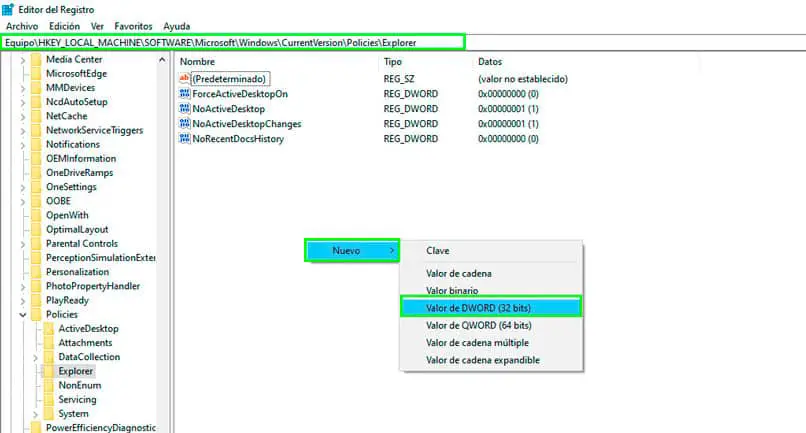
Viene visualizzata una cartella con un gruppo di file. Fare clic con il pulsante destro del mouse da qualche parte in quella cartella e selezionare l’opzione Nuovo / Numero valore DWORD (32 bit).
Il nome di questo nuovo valore è NoStrCmpLogical. Una volta creato, accedervi dall’elenco dei file disponibili nella cartella facendo doppio clic. Modificare il valore del campo Dati valore su 1.
Al termine, premere il pulsante accetta e affinché le modifiche abbiano effetto è necessario riavviare il computer. È importante notare che questa modifica è valida per le versioni di Windows 10 Home e Windows 10 Pro.
Opzioni di Esplora file di Windows
L’esploratore di file di Windows diventa sempre più intuitivo con ogni aggiornamento e offre miglioramenti sempre più attraenti per gli utenti. A seconda del tipo di file, l’esploratore mostra le opzioni per ordinare i documenti all’interno delle cartelle.
Ad esempio, se hai una cartella con i brani di un artista e sono presenti molti brani musicali, puoi ordinare i brani per numero di brano. Ma se hai anche più brani con lo stesso numero di traccia, puoi utilizzare l’opzione Raggruppa per album per segmentare i file.
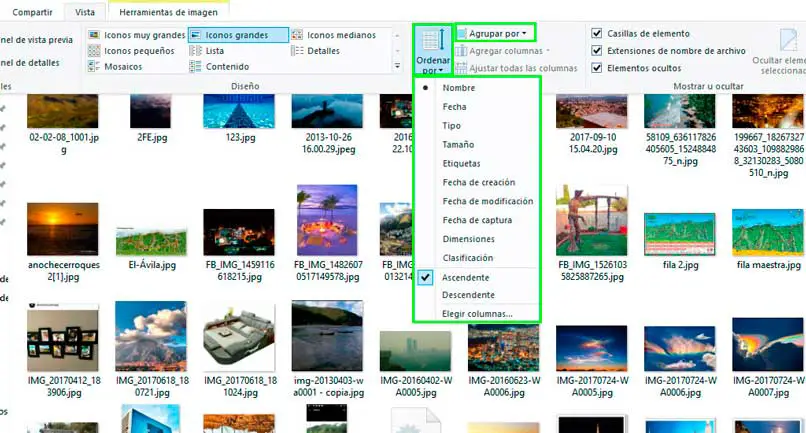
A seconda del tipo di file che hai nella cartella, le opzioni per ordinarli varieranno. La cosa migliore è che l’ordine che imposti potrebbe applicarsi a quella particolare cartella oa quelle che hai impostato. Una volta ordinati i file, hai opzioni disponibili per il tipo di file che hai nella cartella.
Per i file audio, hai le opzioni disponibili per giocare con il lettore impostato come predefinito. D’altra parte, se si tratta di file di immagine, avrai a disposizione le opzioni degli strumenti di immagine come vederli nella presentazione o ruotarli da un lato all’altro.